Lägga till text
På objektredigeringsskärmen kan du lägga till text till kort, kollage, skivetiketter (CD/DVD/BD) och andra objekt med en textruta.
 Viktigt!
Viktigt!
- Den här funktionen är inte alltid tillgänglig beroende på objektets typ och design.
 Obs!
Obs!
- Se "Objektredigeringsskärmen" för information om hur du växlar till objektredigeringsskärmen.
- Du kan även lägga till textrutor. Se "Lägga till/justera textrutor" om du vill ha mer information.
- Redigering av kollage används som ett exempel i följande beskrivningar. Tillgängliga inställningar kan variera beroende på vad du skapar.
-
På objektredigeringsskärmen klickar du på en textruta i ditt objekt.
Textinmatningspaletten visas nedanför textrutan.
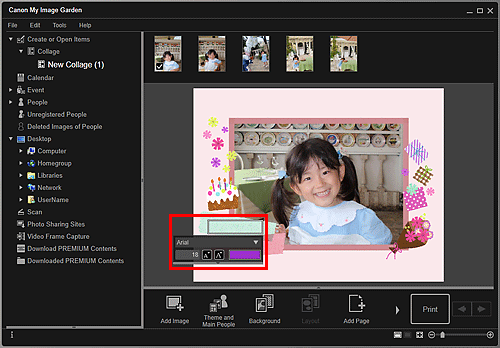
-
Ange text i textrutan.
-
Använd textinmatningspaletten för att ändra teckensnitt, teckenstorlek, teckenfärg och textläge.
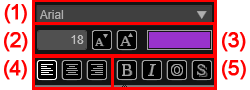
- (1) Teckensnitt
- Välj typ av teckensnitt.
- (2) Storlek
-
Du kan teckenstorleken i intervallet 5 till 100 punkter.
 (Minska storlek)
(Minska storlek)- Minskar teckenstorleken med en punkt varje gång du klickar.
 (Öka storlek)
(Öka storlek)- Ökar teckenstorleken med en punkt varje gång du klickar.
- (3) Färg
-
Du kan välja teckenfärg.
 (Färginställningar)
(Färginställningar)- Klicka för att visa dialogrutan Färg (Color). Välj den färg som du vill använda.
- (4) Textjustering
-
Du kan ange hur du vill justera texten.
 Obs!
Obs!- För lodräta textrutor kan du välja att justera den övre delen, justera mitten eller justera den nedre delen.
Du kan välja att justera texten åt vänster, mitten eller höger.
- (5) Teckensnittformat
-
Du kan ange teckensnittstil.
Som teckensnittstil kan du välja fetstil, kursiv, ram eller skugga.
Du kan välja flera format.
 Obs!
Obs!- Klicka på raden längst ner på textinmatningspaletten för att visa eller dölja textjustering och teckensnittformat.
- Tillgängliga format varierar beroende på valt teckensnitt.
-
Klicka utanför textrutan.
Den angivna texten visas på objektet.

